تم التحديث في مايو 2024: توقف عن تلقي رسائل الخطأ وإبطاء نظامك باستخدام أداة التحسين الخاصة بنا. احصل عليه الآن من الرابط التالي
- تحميل وتثبيت أداة الإصلاح هنا.
- دعها تفحص جهاز الكمبيوتر الخاص بك.
- الأداة بعد ذلك إصلاح جهاز الكمبيوتر الخاص بك.
تحدث أخطاء وقت التشغيل عندما يواجه برنامج أو عملية تعمل على جهاز الكمبيوتر الخاص بك خطأ برمجة غير متوقع. على سبيل المثال ، قد تتلقى رسالة خطأ وقت التشغيل التالية عند محاولة تثبيت البرنامج على جهاز الكمبيوتر الشخصي أو المهني الخاص بنظام التشغيل Windows XP.
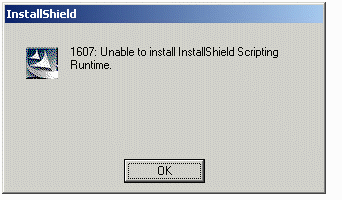
1607: غير قادر على تثبيت InstallShield Scripting Runtime
رسالة الخطأ هذه هي خطأ خاص بالنظام ويمكن أن تنتج عن عدة خيارات خاصة بالنظام. تحاول المقالة التالية تحمل كل الخطوات الممكنة المعروفة بتصحيح هذا الخطأ. بناءً على تهيئة النظام لديك ، قد تحتاج إلى استخدام بعض الحلول المذكورة أو كلها.
ما هو سبب هذا الخطأ ويندوز؟
يمكن أن تحدث هذه المشكلة إذا تحقق أحد الشروط التالية:
تحديث مايو 2024:
يمكنك الآن منع مشاكل الكمبيوتر باستخدام هذه الأداة ، مثل حمايتك من فقدان الملفات والبرامج الضارة. بالإضافة إلى أنها طريقة رائعة لتحسين جهاز الكمبيوتر الخاص بك لتحقيق أقصى أداء. يعمل البرنامج على إصلاح الأخطاء الشائعة التي قد تحدث على أنظمة Windows بسهولة - لا حاجة لساعات من استكشاف الأخطاء وإصلاحها عندما يكون لديك الحل الأمثل في متناول يدك:
- الخطوة 1: تنزيل أداة إصلاح أجهزة الكمبيوتر ومحسنها (Windows 10 ، 8 ، 7 ، XP ، Vista - Microsoft Gold Certified).
- الخطوة 2: انقر فوق "بدء المسح الضوئي"للعثور على مشاكل تسجيل Windows التي قد تسبب مشاكل في الكمبيوتر.
- الخطوة 3: انقر فوق "إصلاح الكل"لإصلاح جميع القضايا.
- تشغيل برنامج التثبيت من محرك أقراص ظاهري تم إنشاؤه باستخدام الأمر SUBST.
- لم يتم حفظ ملف driver-IDriver.exe بشكل صحيح.
- برنامج التثبيت Msiexec.exe غير مسجل بشكل صحيح.
- ليس لدى حساب المستخدم إذن للوصول إلى المجلد C: \ Windows \ Installer.
- تم تثبيت إصدار قديم من محرك Windows Installer من محرك أقراص شبكة لم يعد متوفراً.
- ليس لدى حساب المستخدم إذن لتثبيت البرنامج على الكمبيوتر.
- مثيل آخر من Msiexec.exe قيد التشغيل.
- برنامج تثبيت آخر يستند إلى Windows Installer قيد التشغيل.
- نظام التشغيل Windows XP تالف.
السماح بالامتيازات الإدارية لحسابك.

صممت امتيازات المسؤول لحماية جهاز الكمبيوتر من الأضرار التي تسببها للمستخدمين الآخرين. ومع ذلك ، يمكن أن تتداخل مع أنشطتك وغالبًا ما تسبب مشاكل في برنامج تثبيت Windows. ليسجل امتيازات المسؤول، قم بما يلي:
- انقر فوق ابدأ> كافة البرامج ، وحرك الماوس فوق البرامج الملحقة ، ثم انقر فوق مستكشف Windows.
- انقر فوق قائمة أدوات> خيارات المجلد.
- انقر فوق علامة التبويب عرض.
- انقر فوق إظهار الملفات والمجلدات المخفية.
- انقر فوق موافق
- انتقل إلى C: \ Windows \ Installer
- انقر بزر الماوس الأيمن فوق مجلد التثبيت ، ثم انقر فوق خصائص.
- انقر فوق علامة التبويب أمان.
- انقر فوق النظام وتأكد من تحديد خانة الاختيار بالكامل.
- انقر على المشرفين ، ثم تحقق من تحديد المربع بالكامل.
- تحقق من اسم المستخدم الخاص بك وتأكد من تحديد مربع الاختيار.
- هذا يفرض على مثبت Windows البدء في وضع المسؤول بامتيازات المسؤول ويسمح له بذلك إذا أراد الوصول إلى الملفات المخفية أو المحمية. إذا لم يصحح هذا الخطأ ، فانتقل إلى الخطوة التالية.
أعد تسجيل ملفات Idriver و Msiexec على النظام.

- افتح قائمة ابدأ ، وحدد تشغيل ، واكتب "C: \ Program Files \ Common Files \ InstallShield \ Developer \ Intel 32 \ IDriver.exe" / REGSERVER ، ثم انقر فوق الزر موافق.
- افتح قائمة ابدأ ، وحدد تشغيل ، واكتب "C: \ Windows \ System32 \ msiexec.exe / REGSERVER" ، ثم انقر فوق الزر "موافق".
ملاحظة: نفترض هنا أن C: هو محرك أقراص النظام الخاص بجهاز الكمبيوتر الذي يعمل بنظام Windows XP.
إعادة تسمية المجلد
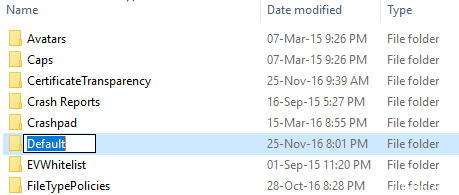
إذا كانت ملفات InstallShield تالفة ، فيمكنها تعطيل عمليات عمليات Windows الهامة التي تؤدي إلى حدوث الخطأ. لذلك ، في هذه الخطوة ، سوف نقوم بإعادة تسمية المجلد InstallShield. من أجل هذا:
- افتح مستكشف الملفات واستعرض للوصول إلى الدليل الجذر.
- انقر فوق "ملفات البرنامج" وحدد "ملفات عامة".
- انقر بزر الماوس الأيمن فوق المجلد InstallShield وحدد إعادة تسمية.
- اسم المجلد InstallShield2 وحفظ التغييرات.
- تأكد من استمرار المشكلة.
نصيحة الخبراء: تقوم أداة الإصلاح هذه بفحص المستودعات واستبدال الملفات التالفة أو المفقودة إذا لم تنجح أي من هذه الطرق. إنه يعمل بشكل جيد في معظم الحالات التي تكون فيها المشكلة بسبب تلف النظام. ستعمل هذه الأداة أيضًا على تحسين نظامك لتحقيق أقصى قدر من الأداء. يمكن تنزيله بواسطة بالضغط هنا

CCNA، Web Developer، PC Troubleshooter
أنا متحمس للكمبيوتر وممارس تكنولوجيا المعلومات. لدي سنوات من الخبرة ورائي في برمجة الكمبيوتر واستكشاف الأخطاء وإصلاحها وإصلاح الأجهزة. أنا متخصص في تطوير المواقع وتصميم قواعد البيانات. لدي أيضًا شهادة CCNA لتصميم الشبكات واستكشاف الأخطاء وإصلاحها.

